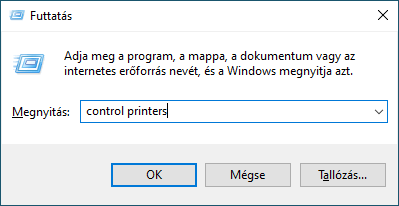Kezdőlap > Hibaelhárítás > Nyomtatási problémák
Nyomtatási problémák
Ha a táblázat adatainak elolvasása után további segítségre van szükségre, nézze át a hibaelhárítási tanácsokat itt: support.brother.com/faqs.
| Problémák | Javaslatok |
|---|
| A készülék nem nyomtat. | Ellenőrizze, hogy a készülék nincs-e Kikapcsolás üzemmódban. Ha a készülék ki van kapcsolva, nyomja meg a |
| Ellenőrizze, hogy a megfelelő nyomtató-illesztőprogram van-e telepítve és kiválasztva. |
| Nézze meg, hogy a Status Monitor vagy készülék vezérlőpanelje nem jelez-e hibát. |
| Ellenőrizze, hogy a készülék online állapotban van-e: Windows:
|
| Mac: Kattintson a(z) System Preferences (Rendszerbeállítások) vagy a(z) System Settings (Rendszerbeállítások) menüre, majd válassza a(z) Printers & Scanners (Nyomtatók és szkennerek) elemet. Ha a készülék offline állapotban van, törölje, és azután adja hozzá újra. |
| A készülék nem nyomtat, vagy abbahagyta a nyomtatást. | Szakítsa meg a nyomtatási feladatot, majd törölje azt a készülék memóriájából. A nyomtatás hiányos. Küldje újra a nyomtatási adatokat.   Kapcsolódó tájékoztatás:Nyomtatási feladat megszakítása Kapcsolódó tájékoztatás:Nyomtatási feladat megszakítása |
| A fejlécek vagy láblécek látszanak ha a dokumentumot a képernyőn jeleníti meg, de nem látszanak a kinyomtatott oldalon. | Az oldal felső vagy alsó részén nem nyomtatható terület van. Állítsa be a felső és az alsó margót a dokumentumában úgy, hogy lehetővé tegye a felső és alsó terület nyomtatását is. |
| A készülék váratlanul nyomtatni kezd, vagy csak egy karakterhalmazt nyomtat. | Szakítsa meg a nyomtatási feladatot, majd törölje azt a készülék memóriájából. A nyomtatás hiányos. Küldje újra a nyomtatási adatokat.   Kapcsolódó tájékoztatás:Nyomtatási feladat megszakítása Kapcsolódó tájékoztatás:Nyomtatási feladat megszakítása |
| Ellenőrizze a szoftveralkalmazás beállításait, hogy azok a készülékhez megfelelően vannak-e beállítva. |
| Ellenőrizze, hogy a Brother nyomtató-illesztőprogram van kiválasztva az alkalmazás Nyomtatás ablakában. |
| A készülék az első néhány oldalt helyesen nyomtatja, majd néhány oldalról hiányoznak szövegrészek. | Ellenőrizze a szoftveralkalmazás beállításait, hogy azok a készülékhez megfelelően vannak-e beállítva. |
| Készülékéhez nem jut el minden adat, melyet számítógépe továbbít. Győződjön meg róla, hogy helyesen csatlakoztatta az interfészkábelt. |
| Nem lehet 1 oldalasra vagy 2 oldalasra nyomtatni.
| (Windows) Módosítsa a 2 oldalas beállítást a nyomtató-illesztőprogramban.
|
| A készülék nem nyomtat a papír mindkét oldalára még akkor sem, ha a nyomtató-illesztőprogram beállítása 2 oldalas, és a készülék támogatja a 2 oldalas nyomtatást. | Ellenőrizze a papírméret beállítását a nyomtató-illesztőprogramban. A4 méretű papírt kell kiválasztania. A támogatott papírsúly 60 - 105 g/m². |
| A nyomtatás túl lassú. | Csökkentse a felbontást a nyomtató-illesztőprogramban. |
| Ha engedélyezte a Csendes üzemmódot, tiltsa azt le a nyomtató-illesztőprogramban vagy a készülék menüjében. |
| Folyamatos nyomtatás esetén a nyomtatási sebesség automatikusan csökkenthető, a készüléken belüli hőmérséklet mérséklése érdekében. |
| A készülék nem adagol papírt. | Ha van papír a papírtálcában, akkor ellenőrizze, hogy a lapok egyenesen állnak-e. Ha a papír meggyűrődött, simítsa ki. Sokszor hasznos lehet, ha kiveszi a papírt, megfordítja a köteget, és úgy teszi vissza a papírtálcába. |
| Pörgesse át alaposan a papírköteget, és helyezze vissza a papírtálcába. |
| Tegyen kevesebb lapot a papírtálcára, majd próbálja meg újra a műveletet. |
| (Kézi adagolónyílással rendelkező modelleknél) Ellenőrizze, hogy a(z) Kézi ne legyen kiválasztva a nyomtató-illesztőprogram Papírforrás területén. |
| Tisztítsa meg a papírfelszedő görgőket. |
| A készülék a kézi adagoló nyíláson keresztül nem adagolja a lapokat. (Kézi adagolónyílással rendelkező modelleknél) | Mindkét kezével toljon egy papírlapot határozottan a kézi lapadagoló nyílásba addig, amíg a papír felső széle a papíradagoló hengerekhez nem ér. Tartsa a papírt a görgőkhöz nyomva, amíg a készülék fel nem veszi, és be nem húzza azt. |
| Helyezzen egy papírlapot a kézi adagolónyílásba. |
| Győződjön meg arról, hogy a Papírforrás értéke Kézi a nyomtató-illesztőprogramban. |
| A készülék nem adagol borítékokat. | Egyszerre csak egy borítékot töltsön be a kézi adagolónyílásba. Az alkalmazást a használt borítékméretre kell beállítani. Ezt általában az alkalmazás Oldalbeállítás vagy Dokumentum beállításai menüjében teheti meg. |
| A nyomtatási pozíció nincs összhangban az előre nyomtatott elemekkel. | Állítsa be a nyomtatási pozíciót az egyes papírtálcák nyomtatási pozíciójának beállításával. |